Motionユーザガイド
- ようこそ
-
- ジェネレータ使用の概要
- ジェネレータを追加する
-
- イメージジェネレータの概要
- 「網目」ジェネレータ
- 「セルラー」ジェネレータ
- 「チェッカーボード」ジェネレータ
- 「雲」ジェネレータ
- 「単色」ジェネレータ
- 「同心円状ポルカドット」ジェネレータ
- 「同心円シェイプ」ジェネレータ
- 「グラデーション」ジェネレータ
- 「グリッド」ジェネレータ
- 「日本的パターン」ジェネレータ
- 「レンズフレア」ジェネレータ
- 「マンガ線」ジェネレータ
- 「ベール」ジェネレータ
- 「ノイズ」ジェネレータ
- 「単色光線」ジェネレータ
- 「Op Art 1」ジェネレータ
- 「Op Art 2」ジェネレータ
- 「Op Art 3」ジェネレータ
- 「重なった円」ジェネレータ
- 「放射状バー」ジェネレータ
- 「ソフトグラデーション」ジェネレータ
- 「スパイラル」ジェネレータ
- 「らせん描画」ジェネレータ
- 「らせん描画」オンスクリーンコントロールを使う
- 「スター」ジェネレータ
- 「ストライプ」ジェネレータ
- 「Sunburst」ジェネレータ
- 「Truchetタイル」ジェネレータ
- 「2色光線」ジェネレータ
- 変更したジェネレータを保存する
-
- フィルタの概要
- フィルタをブラウズする/プレビューする
- フィルタを適用する/取り除く
-
- フィルタ・タイプの概要
-
- 「カラー」フィルタの概要
- 「ブライトネス」フィルタ
- 「チャンネルミキサー」フィルタ
- 「カラーバランス」フィルタ
- 例: 2つのレイヤーのカラーバランスを設定する
- 「カラーカーブ」フィルタ
- 「カラーカーブ」フィルタを使う
- 「減色」フィルタ
- 「カラーホイール」フィルタ
- 「カラーホイール」フィルタを使う
- 「カラー化」フィルタ
- 「コントラスト」フィルタ
- 「カスタムLUT」フィルタ
- 「カスタムLUT」フィルタを使う
- 「ガンマ」フィルタ
- 「グラデーション着色」フィルタ
- 「HDRツール」フィルタ
- 「ヒュー/サチュレーション」フィルタ
- 「ヒュー/サチュレーションカーブ」フィルタ
- 「ヒュー/サチュレーションカーブ」フィルタを使う
- 「レベル」フィルタ
- 「ネガティブ」フィルタ
- 「OpenEXRトーンマッピング」フィルタ
- 「セピア」フィルタ
- 「しきい値」フィルタ
- 「色合い」フィルタ
-
- 「ディストーション」フィルタの概要
- 「ブラックホール」フィルタ
- 「バルジ」フィルタ
- 「バンプマップ」フィルタ
- 「ディスクワープ」フィルタ
- 「ドロップレット」フィルタ
- 「地震」フィルタ
- 「魚眼」フィルタ
- 「上下/左右反転」フィルタ
- 「びっくりハウス」フィルタ
- 「ガラスブロック」フィルタ
- ガラスディストーション
- 「複眼」フィルタ
- 「鏡像」フィルタ
- 「ページめくり」フィルタ
- 「ポーク」フィルタ
- 「極座標」フィルタ
- 「屈折」フィルタ
- 「リング状レンズ」フィルタ
- 「波紋」フィルタ
- 「スクレイプ」フィルタ
- 「スライス調整」フィルタ
- 「スライス調整」フィルタを使う
- 「球」フィルタ
- 「スターバースト」フィルタ
- 「ストライプ」フィルタ
- 「ターゲット」フィルタ
- 「タイニープラネット」フィルタ
- 「渦巻き」フィルタ
- 「水中」フィルタ
- 「波」フィルタ
-
- 「スタイライズ」フィルタの概要
- 「ノイズを追加」フィルタ
- 「不良フィルム」フィルタ
- 「画質の悪いテレビ」フィルタ
- 「円形スクリーン」フィルタ
- 「円」フィルタ
- 「カラーエンボス」フィルタ
- 「コミック」フィルタ
- 「結晶化」フィルタ
- 「エッジ」フィルタ
- 「押し出し」フィルタ
- 「塗りつぶし」フィルタ
- 「ハーフトーン」フィルタ
- 「線刻スクリーン」フィルタ
- 「ハイパス」フィルタ
- 「凹凸」フィルタ
- 「線画」フィルタ
- 「ラインスクリーン」フィルタ
- 「縮小/拡大」フィルタ
- 「ノイズディゾルブ」フィルタ
- 「ピクセル化」フィルタ
- 「ポスタライズ」フィルタ
- 「レリーフ」フィルタ
- 「スリットスキャン」フィルタ
- 「スリットトンネル」フィルタ
- 「テクスチャスクリーン」フィルタ
- 「ビネット」フィルタ
- 「ウェービースクリーン」フィルタ
- Final Cut Pro向けにフィルタパラメータを公開する
- アルファチャンネルでフィルタを使う
- フィルタのパフォーマンス
- カスタムフィルタを保存する
-
- 環境設定とショートカットの概要
-
- キーボードショートカットの概要
- ファンクションキーを使う
- 一般的なキーボードショートカット
- 「オーディオ」リストのキーボードショートカット
-
- ツールのキーボードショートカット
- 変形ツールのキーボードショートカット
- 「選択/変形」ツールのキーボードショートカット
- 「クロップ」ツールのキーボードショートカット
- 「ポイントを編集」ツールのキーボードショートカット
- 「シェイプを編集」ツールのキーボードショートカット
- パンとズームツールのキーボードショートカット
- シェイプツールのキーボードショートカット
- 「ベジェ」ツールのキーボードショートカット
- 「Bスプライン」ツールのキーボードショートカット
- ペイントストロークツールのキーボードショートカット
- テキストツールのキーボードショートカット
- シェイプ・マスク・ツールのキーボードショートカット
- 「ベジェマスク」ツールのキーボードショートカット
- 「Bスプラインマスク」ツールのキーボードショートカット
- トランスポートコントロールのキーボードショートカット
- 表示オプションのキーボードショートカット
- HUDのキーボードショートカット
- 「インスペクタ」のキーボードショートカット
- 「キーフレームエディタ」のキーボードショートカット
- レイヤーのキーボードショートカット
- 「ライブラリ」のキーボードショートカット
- 「メディア」リストのキーボードショートカット
- 「タイムライン」のキーボードショートカット
- キーフレーム設定のキーボードショートカット
- シェイプとマスクのキーボードショートカット
- 3Dのキーボードショートカット
- その他のキーボードショートカット
- Touch Barショートカット
- 素材を別のコンピュータに移動する
- GPUを操作する
- 用語集
- 著作権

Motionのブレンドモードの種類
以下のセクションでは、ブレンドモードでレイヤーを結合して異なる結果を作る方法について説明します。ブレンドモードは、ブレンドモードのポップアップメニューに表示される順序で、似たような結果を作るモードのグループに配置されて表示されます。
このセクションの例のほとんどは、以下の2つの基準となるイメージを組み合わせて作成されています:
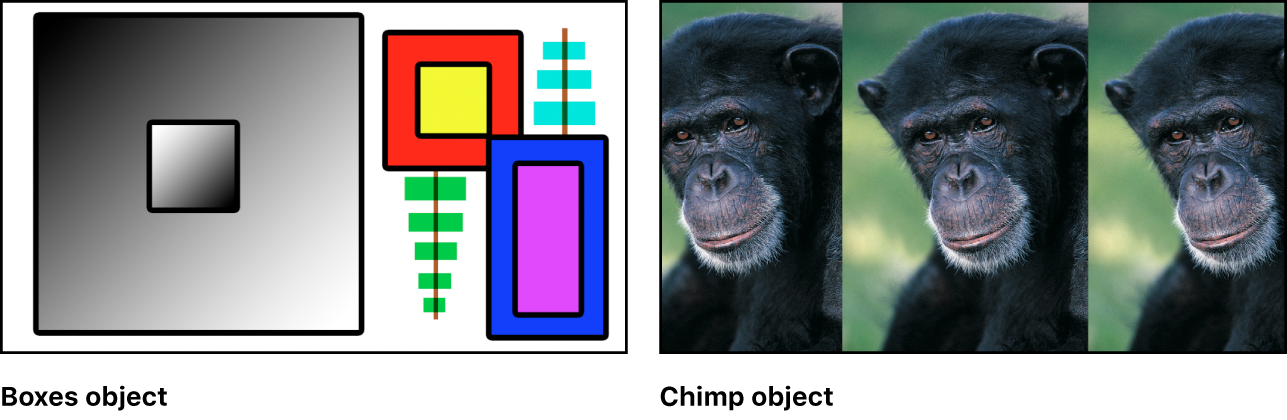
処理後のイメージは、各ブレンドモードで各イメージのカラーの値の相互作用がどのように異なるかを示します。結果を確認する際、カラーボックスの中の白と黒の領域に注意してください。また、チンパンジーイメージの明るい部分と影の部分に注目してください。これらの部分から、各ブレンドモードがイメージの白と黒をどのように処理するかを確認できます。ほかのと暗いカラーは、各ブレンドモードが中間色の値をどのように処理するかを示します。特に、黄、赤、ピンク、および青のボックスは、それぞれの例で大きな違いが出るため、色と輝度が大きく異なってきます。
重要: ブレンドモードによって、レイヤーとグループの順序の重要性が異なります。どのイメージが前面にあるかで処理が異なるブレンドモードがあります。
「通常」ブレンドモード
レイヤーに対するデフォルトのブレンドモードです。「通常」に設定されているレイヤーでは、「不透明度」パラメータまたはアルファチャンネルによってのみ透明度が影響を受けます。
暗くするブレンドモード
以下のブレンドモードでは、結果として元のどちらのイメージよりも暗くなる傾向があります:
減算: すべての重なり合ったカラーを暗くします。前面のイメージの白い部分が黒くなり、背面のイメージの白い部分は前面のイメージの重なったカラーの値を反転させます。これによりネガのエフェクトが生じます。前面のイメージの黒い部分は透明になり、背面のイメージの黒い部分はそのまま維持されます。重なり合った中間色の値は、背面のイメージのカラーを基に暗くなります。背面が前面よりも明るい領域は、背面のイメージが暗くなります。背面が前面よりも暗い領域は、カラーが反転されます。「減算」ブレンドモードでは、影響を受ける2つのレイヤーの順序が重要です。
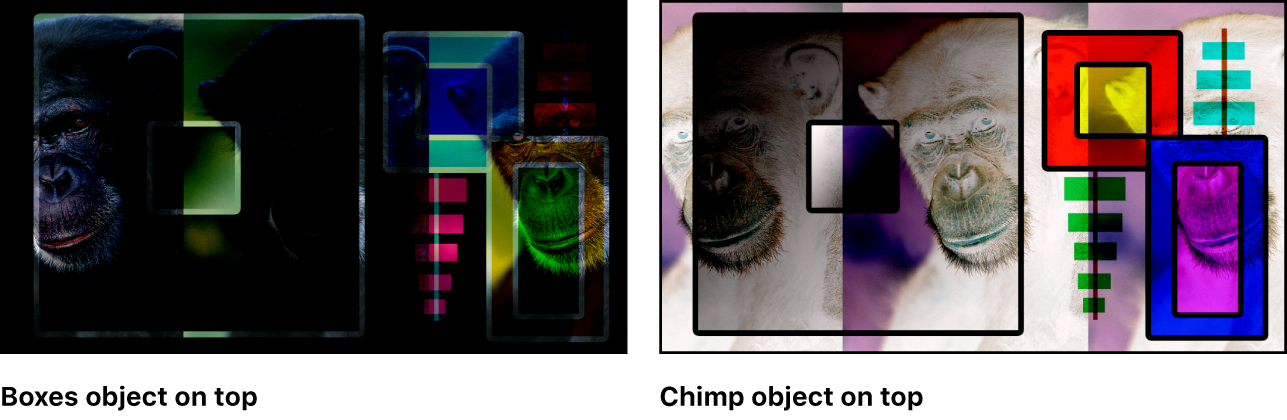
減光: 重なり合った各イメージの最も暗い部分を強調します。いずれのイメージの白い部分も、重なり合うイメージを完全に透過します。しきい値を下回る暗い中間色の値は不透明のままとなり、より細部が見えるようになります。「減光」ブレンドモードでは、影響を受ける2つのレイヤーの順序は重要ではありません。
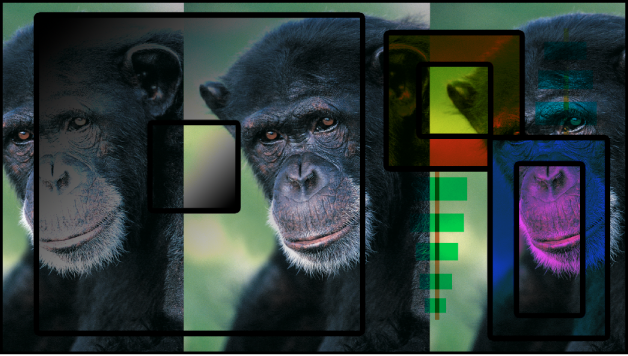
「減光」ブレンドモードは、あるイメージの暗い部分を基に、ほかのイメージを選択的にテクスチャ化するのに有効です。また、このエフェクトに変化をつけるために「スクリーン」、「カラーバーン」、および「リニアバーン」を使うこともできます。
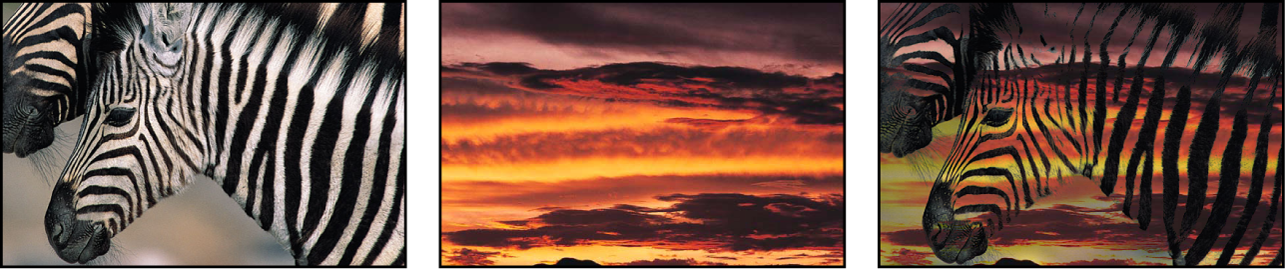
乗算: 「減光」と同様に、「乗算」は重なり合った各イメージの最も暗い部分を強調します。ただし、両方のイメージの中間色の値はより均等に混合されます。重なり合ったイメージの明るい領域ほど、半透明の透明度が高くなり、ほかのイメージが暗いかどうかに関係なく透過的に表示します。いずれのイメージの白い部分も、重なり合うイメージを完全に透過します。両方のイメージの黒い部分は、処理後のイメージでもそのまま残されます。「乗算」ブレンドモードでは、影響を受けるレイヤーの順序は重要ではありません。
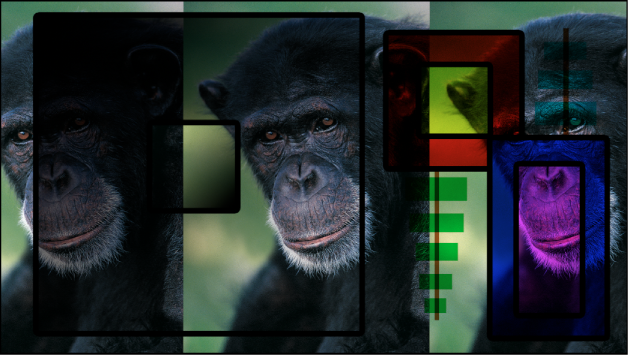
「乗算」ブレンドモードは、前面の白い領域を排除し、残りの部分を背面のカラーとブレンドする場合に便利です。たとえば「乗算」ブレンドモードを使い、スキャンした手書きのテキストシートを背面のイメージに重ねると、処理後のイメージでは前面の暗い部分がテクスチャ化されます。

カラーバーン: 各イメージの暗い部分を強調します。背面のイメージの白い部分は前面と置き換わり、前面のイメージの白い部分は透明になります。背面のイメージが中間色の値の場合、前面のイメージの中間色の値が透過的に表示されるようになります。背面のイメージが明るい中間色の値であれは、前面のイメージがより透過的に表示されるようになります。重なり合った可視の領域での暗い中間色の値は混合され、カラーエフェクトが強調されます。「カラーバーン」ブレンドモードでは、影響を受ける2つのレイヤーの順序が重要です。
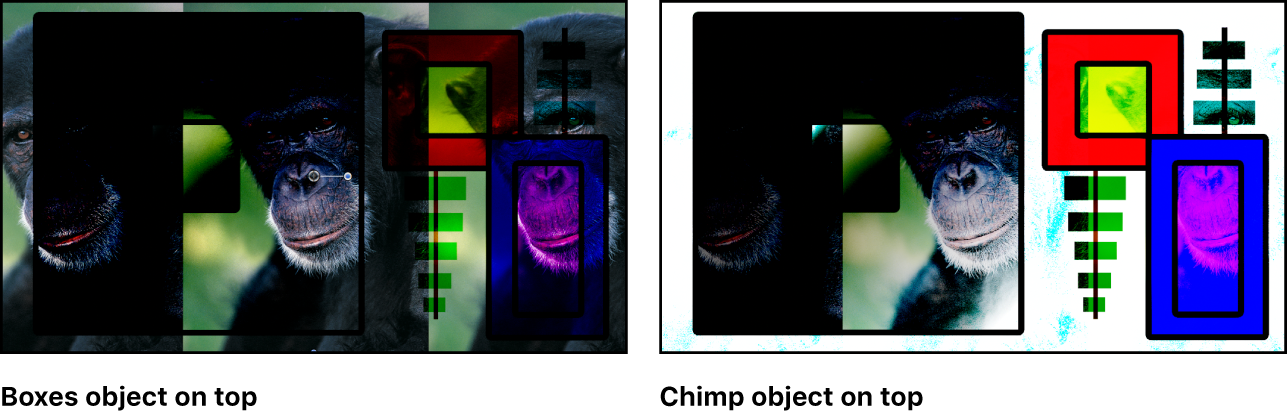
リニアバーン: 「乗算」と似ていますが、「カラーバーン」のように重なり合った暗い中間色の値が強調される点が異なります。重なり合ったイメージの明るいカラーの値ほど、半透明の透明度が高くなり、暗いカラーを透過的に表示します。いずれのイメージの白い部分も、重なり合うイメージを完全に透過します。「リニアバーン」ブレンドモードでは、影響を受ける2つのレイヤーの順序は重要ではありません。
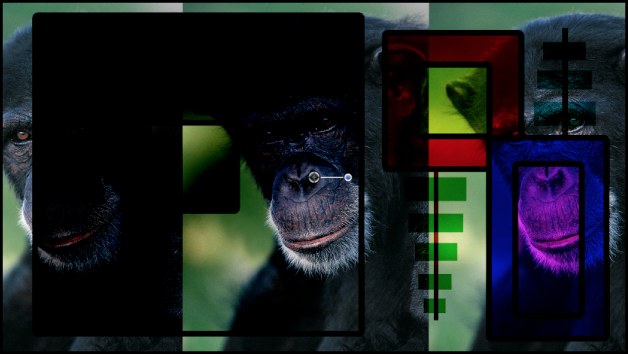
明るくするブレンドモード
以下のブレンドモードでは、結果として元のどちらのイメージよりも明るくなる傾向があります。
追加: 重なり合った各イメージの白い部分を強調し、重なり合ったほかのカラーを明るくします。重なり合ったすべてのピクセルのカラーの値が合計されます。結果として、重なり合ったすべての中間色の値が明るくなります。いずれのイメージの黒い部分も透明になり、いずれのイメージも白い部分はそのまま維持されます。「加算」ブレンドモードでは、影響を受ける2つのレイヤーの順序は重要ではありません。
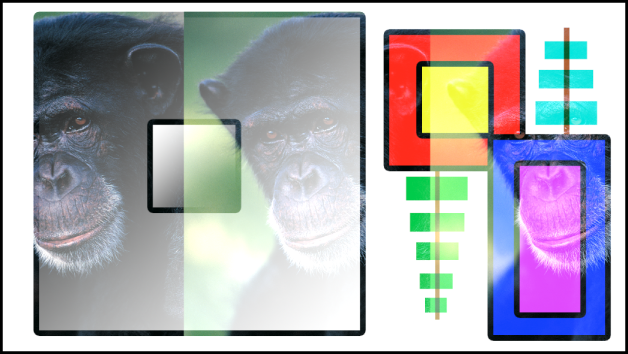
「加算」ブレンドモードは、あるイメージのハイライトされた部分などの明るい領域で、ほかのイメージの表面を選択的にテクスチャ化するのに有効です。また、このエフェクトに変化をつけるために「増光」、「スクリーン」、「カラードッジ」、および「リニアドッジ」を使うこともできます。
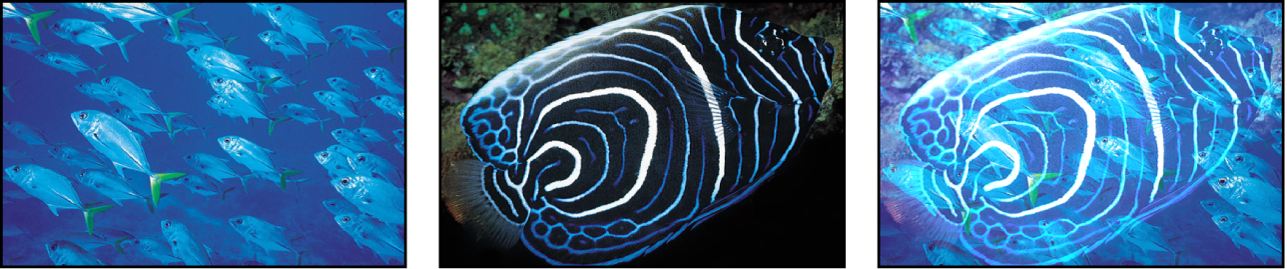
増光: 各イメージのすべてのピクセルが比較され、いずれのイメージも最も明るいピクセルが残されます。これにより、最終的なイメージは、各イメージの最も明るいピクセルのディザ結合によって構成されます。両方のイメージの白い部分は、処理後のイメージでも透過的に表示されます。「増光」ブレンドモードでは、影響を受ける2つのレイヤーの順序は重要ではありません。
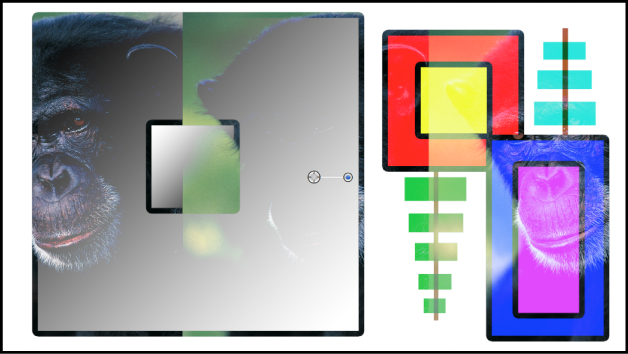
スクリーン: 「増光」と同様に、「スクリーン」は重なり合った各イメージの最も明るい部分を強調します。ただし、両方のイメージの中間色の値はより均等に混合されます。いずれのイメージの黒い部分も、重なり合うイメージを完全に透過します。暗い中間色の値が特定のしきい値を下回る場合は、重なった他方のイメージがより表示されるようになります。両方のイメージの白い部分は、処理後のイメージでも透過的に表示されます。スクリーン」ブレンドモードでは、影響を受ける2つのレイヤーの順序は重要ではありません。
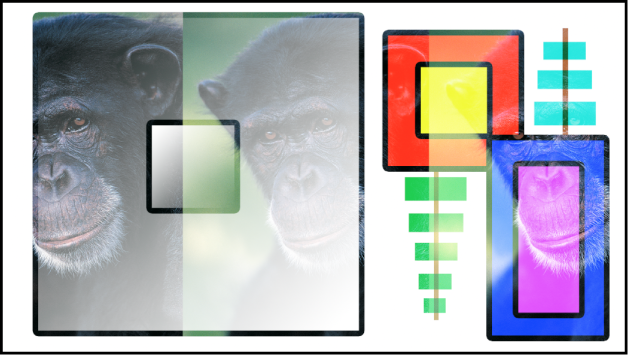
「スクリーン」ブレンドモードは、「Lumaキー」の代わりに、前面の被写体の背後にある黒い部分を排除するのに役立ちます。また、前面の被写体の残り部分を明度を基にして背面のイメージと混合するのに役立ちます。グローやライティングのエフェクト、および反射のシミュレートに適しています。また、このエフェクトに変化をつけるために「加算」、「増光」、および「カラードッジ」を使うこともできます。
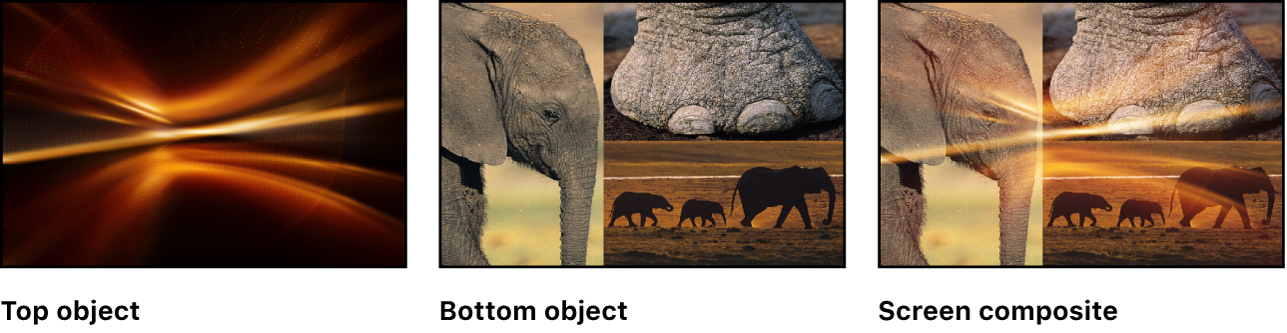
カラードッジ: 前面または背面イメージの白い部分を残します。背面のイメージの黒い部分は前面と置き換わり、前面のイメージの黒い部分は透明になります。背面のイメージが中間色の値の場合、前面のイメージの中間色の値が透過的に表示されるようになります。背面のイメージが暗い値であれば、前面のイメージがより透過的に表示されるようになります。すべての重なり合った部分の中間色の値は混合され、処理後はカラーの混合が強調されます。2つの重なり合ったイメージの前後を入れ替えると、重なり合った中間色の値の混合に微妙な違いが生じます。
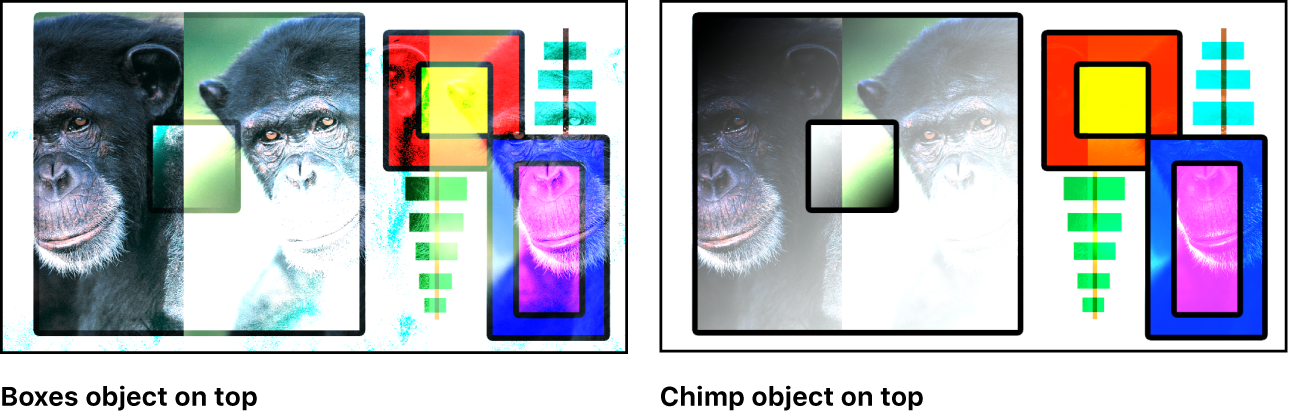
リニアドッジ: 「スクリーン」と似ていますが、重なり合った領域の明るい中間色の値が強調される点が異なります。いずれのイメージの黒い部分も、重なり合うイメージを完全に透過します。両方のイメージの白い部分は、処理後のイメージでも透過的に表示されます。「リニアドッジ」ブレンドモードでは、影響を受ける2つのレイヤーの順序は重要ではありません。
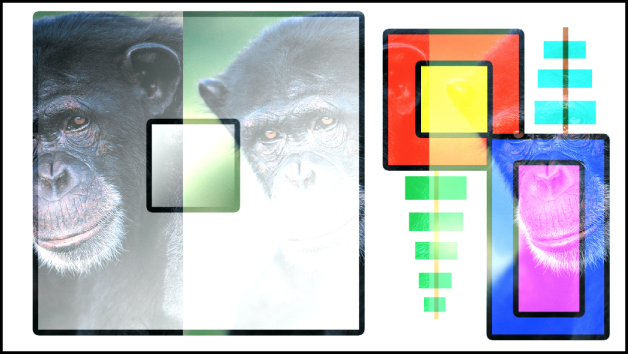
複合のブレンドモード
以下のブレンドモードは、元のイメージを基にして、エフェクトの組み合わせを適用することによって結果を作ります。それぞれのモードは、混合するイメージの特定の値に応じて、さまざまな結果を作ることができます。これらのモードの一部は、前面のレイヤーを通してライトを照らして、その下のレイヤーを効果的に投射するエフェクトをシミュレートするように設計されています。
オーバーレイ: 前面のイメージの白と黒の部分を半透明にし、背面のイメージのカラーの値と作用してコントラストを強調します。背面のイメージの白と黒の部分は前面のイメージを置き換えます。重なり合った中間色の値は、背面のカラーの値の明度に基づいて混合されます。背面の明るい中間色の値は、スクリーンによって混合されます。背面の暗い中間色の値は、乗算によって混合されます。処理後の表示では、背面のイメージの暗いカラーの値は前面のイメージを強調し、背面のイメージの明るいカラーの値は前面のイメージの重なり合った部分を不鮮明にします。「オーバーレイ」ブレンドモードでは、影響を受ける2つのレイヤーの順序が重要です。
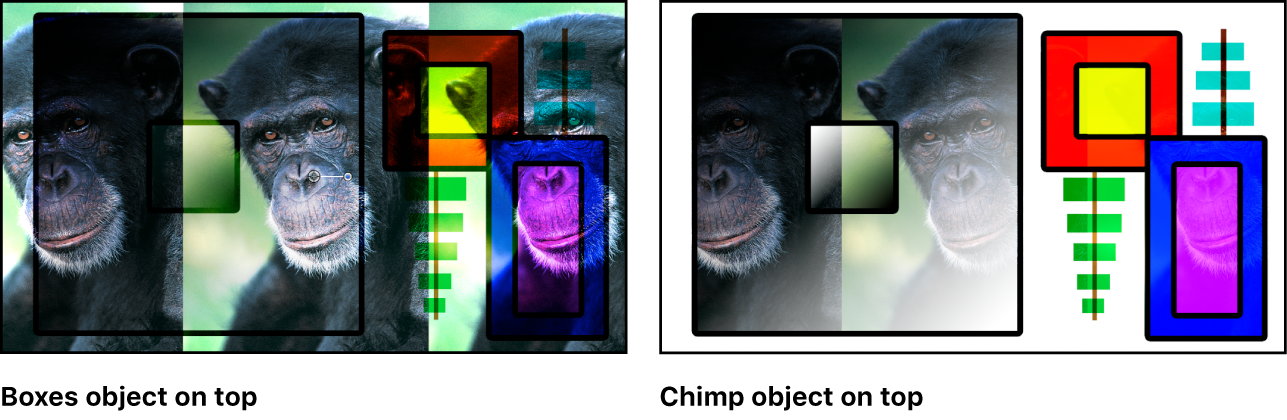
「オーバーレイ」ブレンドモードは、2つのイメージの中にある鮮明なカラーの領域を結合するのに有効です。

ソフトライト: 「オーバーレイ」ブレンドモードと同様に、前面イメージの白と黒の部分を半透明にします。ただし、半透明の白と黒の部分は、引き続き背面イメージのカラー値と作用します。背面のイメージの白と黒の部分は前面のイメージを置き換えます。重なり合ったすべての中間色の値が混合され、「オーバーレイ」ブレンドモードよりもより均一な色合いが出ます。「ソフトライト」ブレンドモードでは、影響を受ける2つのレイヤーの順序が重要です。
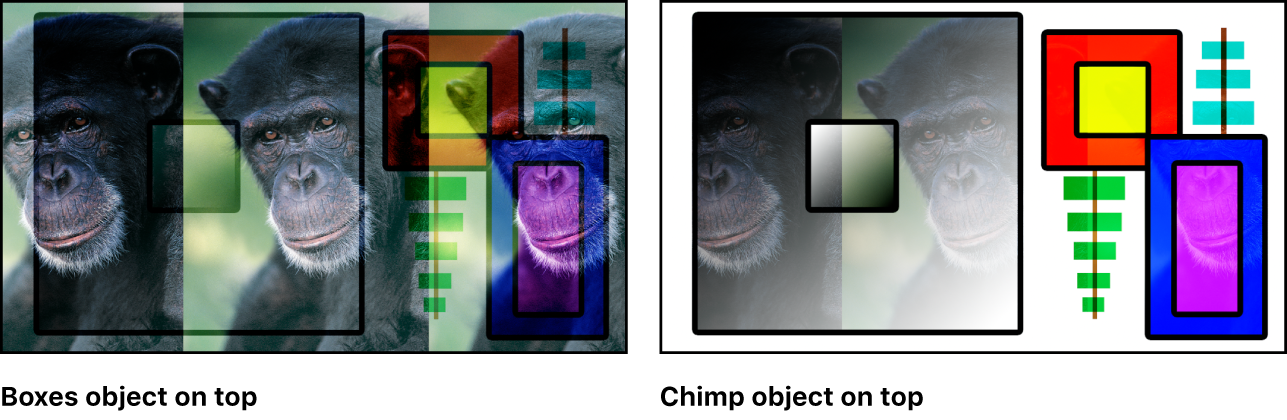
「ソフトライト」ブレンドモードは、特に背面のイメージを前面のイメージのカラーと混合することで柔らかい色合いを出すのに有効です。

ハードライト: 前面のイメージの白と黒の部分は背面のイメージをブロックします。背面のイメージの白と黒の部分は、前面のイメージの重なり合う部分に含まれる中間色の値に相互に作用します。「重なり合った中間色の値は、背面のカラーの値の明度に基づいて混合されます。背面の明るい中間色の値は、スクリーンによって混合されます。背面の暗い中間色の値は、乗算によって混合されます。処理後の表示では、背面のイメージの暗いカラーの値は前面のイメージを強調し、背面のイメージの明るいカラーの値は前面のイメージの重なり合った部分を不鮮明にします。「ハードライト」ブレンドモードでは、影響を受ける2つのレイヤーの順序が重要です。
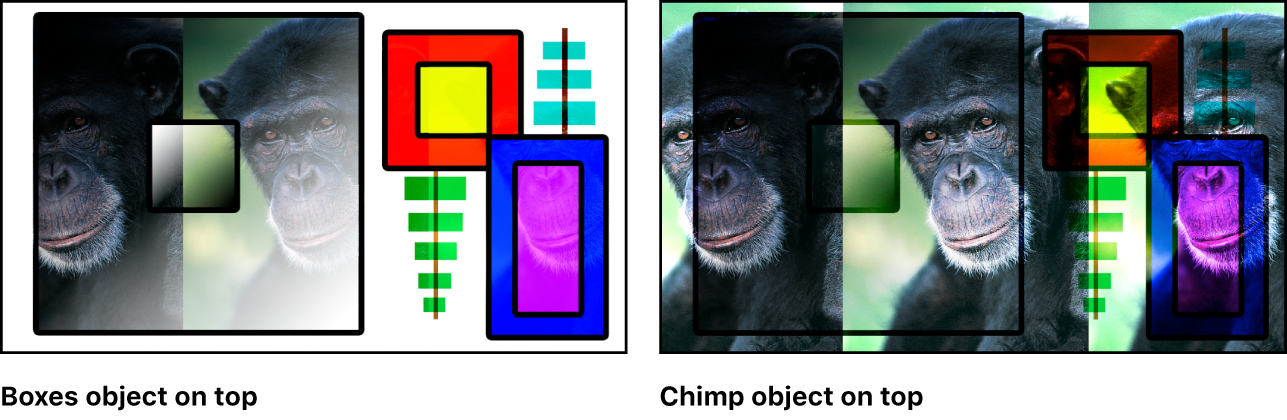
ビビッドライト: 2つの点を除いて「ハードライト」ブレンドモードと似ています: 「ビビッドライト」では、中間色の値がより強調されて混合され、重なり合ったイメージのいずれかにある白と黒の部分が処理後も残されます。(ディザリングでは、単色の白と単色の黒の領域が重なり合うことがあります。)重なり合った中間色の値は、背面のカラーの値の明度に基づいて混合されます。明るい中間色の値は不鮮明になり、暗い中間色の値はコントラストが高くなります。全体的な効果は、「ハードライト」ブレンドモードよりも明瞭になります。2つの重なり合ったイメージの前後を入れ替えると、重なり合った中間色の値の混合に微妙な違いが生じます。
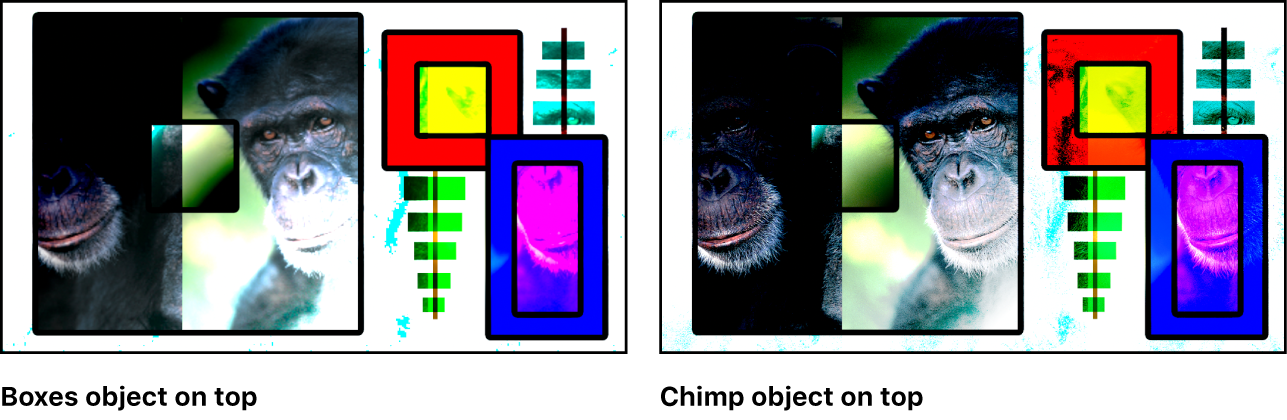
リニアライト: 重なり合った中間色の値が高いコントラストで混合される点を除いて、「ハードライト」ブレンドモードと似ています。前面のイメージの白と黒の部分は背面のイメージをブロックします。背面のイメージの白と黒の部分は、前面のイメージの重なり合う部分に含まれる中間色の値に相互に作用します。「重なり合った中間色の値が混合されます。明るい背面のカラーは前面のイメージを明るくし、暗いカラーは暗くします。「リニアライト」ブレンドモードでは、影響を受ける2つのレイヤーの順序が重要です。

ピンライト: 「ハードライト」ブレンドモードと似ています。ただし、重なり合った中間色の値が、それらのカラーの値を基に異なる方法で混合される点が異なります。前面のイメージの白と黒の部分は背面のイメージをブロックします。背面のイメージの白と黒の部分は、前面のイメージの重なり合う部分に含まれる中間色の値に相互に作用します。「ピンライト」ブレンドモードで使用される2つのイメージの混合方法は多少複雑です。重なり合った中間色の値は、ルミナンスチャートの4つの領域のどこに位置するかで処理のされ方が異なります。
前面のイメージで、白または黒に近い明るい領域と暗い領域は、そのまま残されます。
前面のイメージで、中間色の中央に近い領域は、背面のカラーによって着色されます。
前面のイメージで、黒と中間色の中央との間の暗い領域は明るくされます。
前面のイメージで、白と中間色の中央との間の明るい領域は暗くなります。
処理後のイメージは、重なり合った部分の値の明るさまたは暗さによって、着色した部分とソラリゼーションした部分が交互に現れます。このブレンドモードは、抽象的なエフェクトを生み出します。「ピンライト」ブレンドモードでは、影響を受ける2つのレイヤーの順序が重要です。
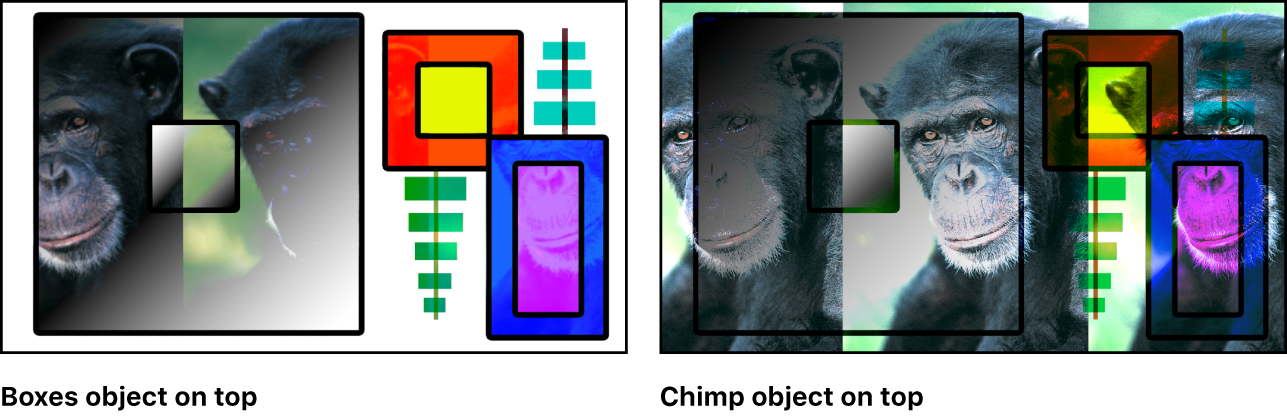
ハードミックス: 「ハードライト」ブレンドモードと似ています。ただし、重なり合った中間色の値のサチュレーションが強調され、極端に高いコントラストのイメージになる点が異なります。白い部分と黒い部分はそのまま残されます。2つのレイヤーの順序は、「ハードミックス」ブレンドモードでブレンドされた2つのイメージの外観に影響しませんが、多少の違いをもたらすことがあります。
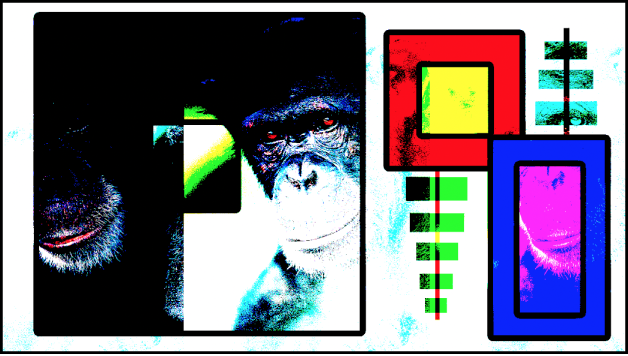
反転のブレンドモード
以下の2つのブレンドモードは、選択したレイヤーのネガのように見えることの多い結果を作ります。
差分: 減光のカテゴリの「減算」ブレンドモードと似ていますが、「減算」ブレンドモードで著しく暗くなるイメージの領域が、違うカラーに着色される点が異なります。「差分」ブレンドモードでは、影響を受ける2つのレイヤーの順序は重要ではありません。
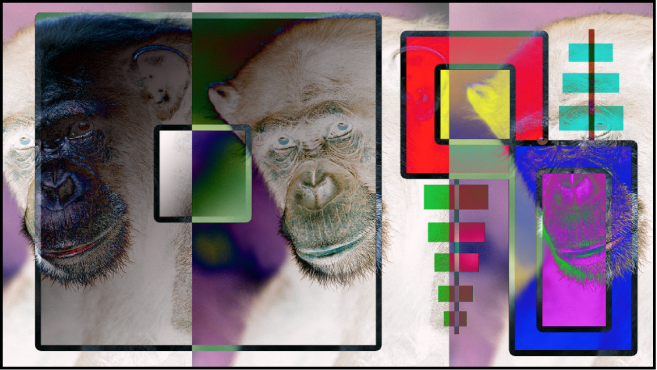
排他: 処理後のイメージが全体的に明るくなる点を除き、「差分」ブレンドモードと似ています。重なり合った領域の明るいカラーの値が明るくされ、重なり合った領域の暗いカラーの値が透明になります。「排他」ブレンドモードでは、影響を受ける2つのレイヤーの順序は重要ではありません。
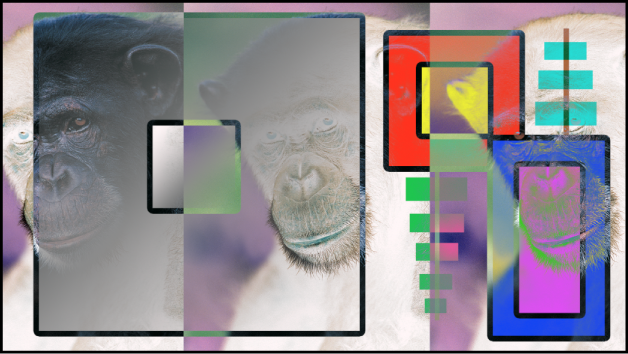
このガイドをダウンロードする: Apple Books